Thiết lập quyền truy cập API ChatGPT của bạn
Trước khi bắt đầu xây dựng chatbot, chúng ta cần thiết lập quyền truy cập vào API ChatGPT.
Nếu bạn đã có tài khoản OpenAI, hãy bỏ qua phần này
Để truy cập API ChatGPT, trước tiên bạn cần đăng ký tài khoản với OpenAI. Làm theo các bước sau:
- Truy cập trang web OpenAI tại https://platform.openai.com/login
- Điền thông tin cần thiết và tạo tài khoản của bạn.
- Sau khi tài khoản của bạn được tạo, hãy đăng nhập và điều hướng đến phần API.
Lấy khóa truy cập API
Để sử dụng API ChatGPT trong dự án C#, bạn cần có khóa truy cập API. Dưới đây là cách để có được một:
1. Đăng nhập vào tài khoản OpenAI của bạn.
2. Chuyển đến phần "Xem khóa API".
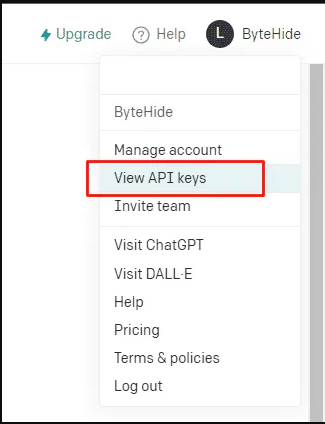
3. Nhấp vào "Tạo khóa API" và đặt tên thích hợp cho nó.
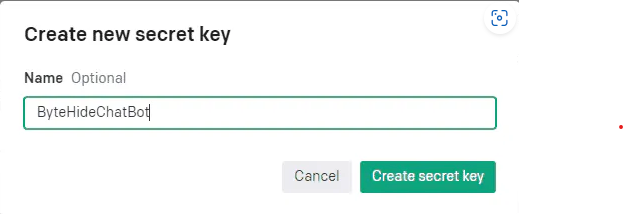
4. Sao chép khóa API, vì bạn sẽ cần nó sau này.
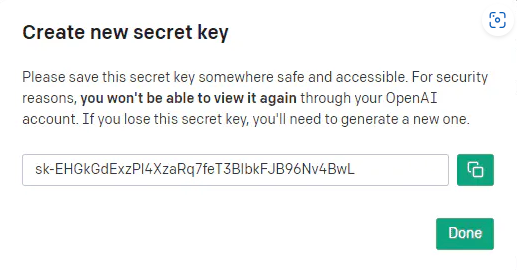
Khóa API ở trên không cố gắng sử dụng nó, nó không hoạt động.
Giữ khóa API của bạn an toàn, vì khóa này cấp quyền truy cập vào việc sử dụng API ChatGPT của bạn.
Tạo dự án C# cho chatbot ChatGPT của bạn
Bây giờ chúng ta đã thiết lập quyền truy cập API ChatGPT, đã đến lúc tạo một dự án C # mới cho chatbot của chúng ta.
Thiết lập dự án C# mới
Để tạo một dự án C# mới, bạn có thể sử dụng Visual Studio, Visual Studio Code hoặc bất kỳ IDE nào khác hỗ trợ C#. Làm theo các bước sau:
- Mở IDE ưa thích của bạn và tạo một dự án C # mới.
- Chọn mẫu "Ứng dụng bảng điều khiển" và cung cấp tên cho dự án của bạn.
- Nhấp vào "Tạo" để tạo dự án.

Cài đặt các gói cần thiết
Chúng ta sẽ cần cài đặt một số gói NuGet để giúp chúng ta tương tác với API ChatGPT:
RestSharp: Một thư viện để thực hiện các yêu cầu HTTP.Newtonsoft.Json: Một thư viện để xử lý dữ liệu JSON.
Để cài đặt các gói này, hãy chạy các lệnh sau trong bảng điều khiển trình quản lý gói của IDE:
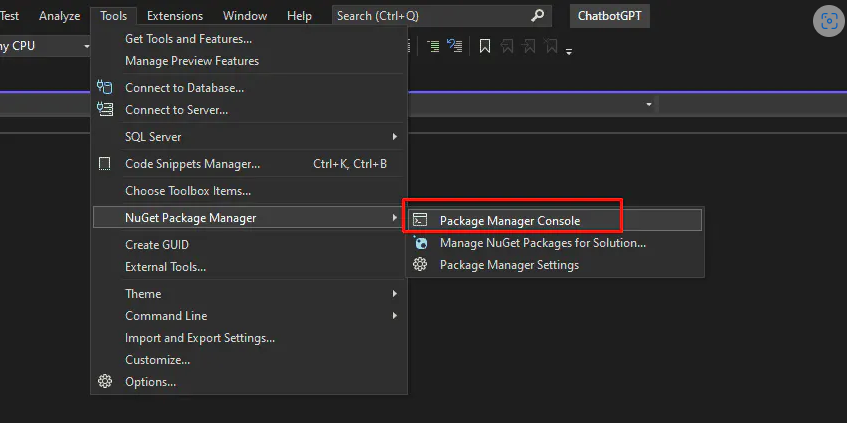
Install-Package RestSharp
Install-Package Newtonsoft.Json
Tích hợp API ChatGPT với dự án C# của bạn
Với dự án của chúng tôi được thiết lập, đã đến lúc tích hợp API ChatGPT.
Tạo ứng dụng khách API ChatGPT
Đầu tiên, hãy tạo một lớp C# để tương tác với API ChatGPT. Chúng tôi sẽ gọi nó là . Đây là cấu trúc cơ bản:ChatGPTClient
using System;
using RestSharp;
using Newtonsoft.Json;
public class ChatGPTClient
{
private readonly string _apiKey;
private readonly RestClient _client;
public ChatGPTClient(string apiKey)
{
_apiKey = apiKey;
_client = new RestClient("https://api.openai.com/v1/engines/text-davinci-003/completions");
}
}
Trong lớp này, chúng ta lưu trữ khóa API và tạo một instance trỏ đến endpoint API ChatGPT.RestClient
Bây giờ chúng ta hãy thêm một phương thức để gửi một message đến API:
public string SendMessage(string message)
{
var request = new RestRequest("", Method.Post);
request.AddHeader("Content-Type", "application/json");
request.AddHeader("Authorization", $"Bearer {_apiKey}");
var requestBody = new
{
prompt = message,
max_tokens = 100,
n = 1,
stop = (string?)null,
temperature = 0.7,
};
request.AddJsonBody(JsonConvert.SerializeObject(requestBody));
var response = _client.Execute(request);
var jsonResponse = JsonConvert.DeserializeObject<dynamic>(response.Content ?? string.Empty);
return jsonResponse?.choices[0]?.text?.ToString()?.Trim() ?? string.Empty;
}
Phương thức này lấy một thông điệp làm đầu vào, tạo một yêu cầu POST đến API ChatGPT với các tiêu đề và nội dung JSON thích hợp và trả về phản hồi từ API.
Triển khai chatbot logic
Với sự sẵn có của chúng ta, hãy triển khai logic chatbot trong lớp của chúng ta:ChatGPTClientProgram
class Program
{
static void Main(string[] args)
{
string apiKey = "your_api_key_here";
var chatGPTClient = new ChatGPTClient(apiKey);
Console.WriteLine("Welcome to the ChatGPT chatbot! Type 'exit' to quit.");
while (true)
{
Console.ForegroundColor = ConsoleColor.Green;
Console.Write("You: ");
Console.ResetColor();
string input = Console.ReadLine() ?? string.Empty;
if (input.ToLower() == "exit")
break;
string response = chatGPTClient.SendMessage(input);
Console.ForegroundColor = ConsoleColor.Blue;
Console.Write("Chatbot: ");
Console.ResetColor();
Console.WriteLine(response);
}
}
}
Ở đây, chúng ta tạo một instance của khóa API, sau đó nhập một loop lấy đầu vào của người dùng, gửi đến API ChatGPT và in phản hồi của chatbot.ChatGPTClient
Thử nghiệm và nâng cao Chatbot ChatGPT của bạn
Bây giờ chúng ta đã triển khai chatbot của mình, hãy thử nghiệm và nâng cao nó.
Thử nghiệm chatbot của bạn
Để kiểm tra chatbot của bạn, chỉ cần chạy dự án C # của bạn. Bạn sẽ thấy một cửa sổ bảng điều khiển nơi bạn có thể nhập tin nhắn và nhận phản hồi từ chatbot ChatGPT.
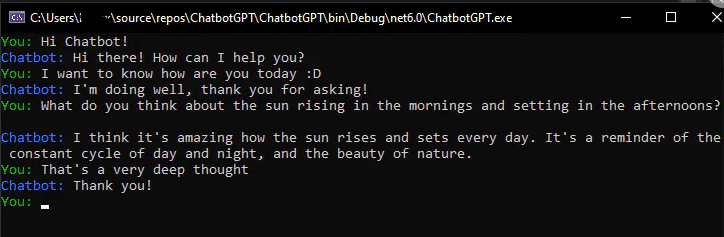
Xử lý lỗi và trường hợp cạnh
Điều quan trọng là phải xử lý các lỗi và trường hợp cạnh trong chatbot của bạn. Ví dụ: bạn có thể kiểm tra đầu vào trống, thêm xử lý lỗi cho các yêu cầu API hoặc triển khai thời gian chờ cho các yêu cầu chạy dài.
public string SendMessage(string message)
{
if (string.IsNullOrWhiteSpace(message))
{
return "Sorry, I didn't receive any input. Please try again!";
}
try
{
}
catch (Exception ex)
{
Console.WriteLine($"Error: {ex.Message}");
return "Sorry, there was an error processing your request. Please try again later.";
}
}
Cải thiện trải nghiệm người dùng
Hãy xem xét các mẹo sau để nâng cao khả năng sử dụng chatbot của bạn:
- Thêm lệnh trợ giúp để cung cấp hướng dẫn sử dụng chatbot.
while (true)
{
Console.ForegroundColor = ConsoleColor.Green;
Console.Write("You: ");
Console.ResetColor();
string input = Console.ReadLine() ?? string.Empty;
if (input.ToLower() == "exit")
break;
if (input.ToLower() == "help")
{
Console.WriteLine("Chatbot commands:");
Console.WriteLine("- Type your message to chat with the bot.");
Console.WriteLine("- Type 'exit' to quit the chat.");
continue;
}
string response = chatGPTClient.SendMessage(input);
Console.ForegroundColor = ConsoleColor.Blue;
Console.Write("Chatbot: ");
Console.ResetColor();
Console.WriteLine(response);
}
- Triển khai luồng hội thoại tự nhiên hơn bằng cách duy trì ngữ cảnh giữa các thư.
private string _conversationHistory = string.Empty;
public string SendMessage(string message)
{
if (string.IsNullOrWhiteSpace(message))
{
return "Sorry, I didn't receive any input. Please try again!";
}
_conversationHistory += $"User: {message}\n";
var jsonResponse = JsonConvert.DeserializeObject<dynamic>(response.Content ?? string.Empty);
string chatbotResponse = jsonResponse?.choices[0]?.text?.ToString()?.Trim() ?? string.Empty;
_conversationHistory += $"Chatbot: {chatbotResponse}\n";
return chatbotResponse;
}
- Sử dụng định dạng phong phú hơn hoặc các yếu tố giao diện người dùng để cải thiện khả năng đọc.
while (true)
{
Console.ForegroundColor = ConsoleColor.Green;
Console.Write("You: ");
Console.ResetColor();
string input = Console.ReadLine() ?? string.Empty;
string response = chatGPTClient.SendMessage(input);
Console.ForegroundColor = ConsoleColor.Blue;
Console.Write("Chatbot: ");
Console.ResetColor();
Console.WriteLine(response);
Console.WriteLine();
Console.WriteLine("------------------------------------------------");
Console.WriteLine();
}
Triển khai chatbot ChatGPT của bạn
Khi bạn hài lòng với chatbot của mình, đã đến lúc triển khai nó.
Tùy chọn triển khai
Có nhiều cách để triển khai chatbot C # của bạn, chẳng hạn như:
- Ứng dụng web: Tạo một ứng dụng web bằng ASP.NET Core và nhúng chatbot vào bên trong nó. Điều này có thể được thực hiện bằng cách tạo điểm cuối API cho các tương tác chatbot và sử dụng JavaScript để xử lý đầu vào của người dùng và hiển thị phản hồi của chatbot trong trình duyệt. Ví dụ về cấu trúc dự án:
ChatGPTWebApp: Dự án cốt lõi ASP.NET chínhChatGPTWebApp/Controllers: Chứa bộ điều khiển API cho các tương tác chatbotChatGPTWebApp/wwwroot: Chứa các tệp HTML, CSS và JavaScript cho giao diện người dùngChatGPTClient: Các lớp máy khách ChatGPT hiện có
- Nền tảng nhắn tin: Tích hợp chatbot vào các nền tảng nhắn tin như Slack hoặc Microsoft Teams. Điều này liên quan đến việc tạo một ứng dụng bot trên nền tảng mong muốn, định cấu hình xác thực và xử lý sự kiện cần thiết và kết nối API ChatGPT với logic xử lý tin nhắn của bot.
Cấu trúc dự án ví dụ cho bot Slack:
ChatGPTSlackBot: Dự án bot chínhChatGPTSlackBot/Controllers: Chứa bộ điều khiển API để xử lý các sự kiện SlackChatGPTSlackBot/Services: Chứa các dịch vụ để xử lý các tương tác API SlackChatGPTClient: Các lớp máy khách ChatGPT hiện có Bạn sẽ cần làm theo tài liệu của nền tảng để tạo và định cấu hình bot của mình, chẳng hạn như tài liệu API của Slack.
- Ứng dụng máy tính để bàn: Phát triển ứng dụng máy tính để bàn bằng WPF hoặc WinForms. Điều này liên quan đến việc tạo giao diện người dùng đồ họa (GUI) cho chatbot của bạn, xử lý đầu vào của người dùng và hiển thị phản hồi của chatbot. Ví dụ về cấu trúc dự án cho ứng dụng WPF:
ChatGPTWPFApp: Dự án WPF chínhChatGPTWPFApp/Views: Chứa các tệp XAML cho GUIChatGPTWPFApp/ViewModels: Chứa các lớp ViewModel để liên kết dữ liệuChatGPTClient: Các lớp máy khách ChatGPT hiện có
Chọn một tùy chọn triển khai phù hợp nhất với nhu cầu và đối tượng mục tiêu của bạn.
Tích hợp chatbot vào các ứng dụng hiện có của bạn
Nếu bạn đã có ứng dụng C#, bạn có thể tích hợp chatbot ChatGPT của mình bằng cách thêm lớp và điều chỉnh giao diện người dùng để phù hợp với các tương tác của chatbot.ChatGPTClient
Ví dụ: nếu bạn có một ứng dụng WPF hiện có, bạn có thể làm theo các bước sau:
- Thêm lớp vào dự án của bạn.
ChatGPTClient
- Tạo UserControl mới cho giao diện chatbot. Điều này có thể bao gồm TextBox để người dùng nhập liệu, Nút để gửi tin nhắn và ListBox hoặc ScrollView để hiển thị cuộc hội thoại.
- Triển khai ràng buộc dữ liệu cần thiết và xử lý sự kiện trong ViewModel của bạn để gửi đầu vào của người dùng đến API ChatGPT và hiển thị phản hồi của chatbot.
- Thêm chatbot UserControl vào cửa sổ ứng dụng chính hoặc cấu trúc điều hướng của bạn.
Hãy nhớ điều chỉnh các bước này dựa trên framework hoặc kiến trúc cụ thể của ứng dụng hiện tại của bạn.
Kết luận và khả năng trong tương lai
Chúc mừng! Bạn đã xây dựng một chatbot ChatGPT bằng C#. Chúng tôi đã đề cập đến việc thiết lập quyền truy cập API ChatGPT, tạo dự án C #, tích hợp API, thử nghiệm, nâng cao và triển khai chatbot của bạn.
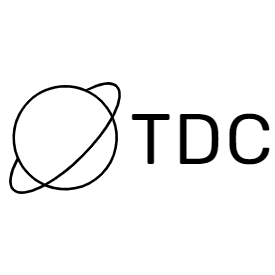
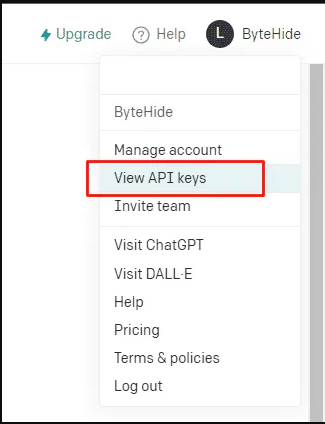
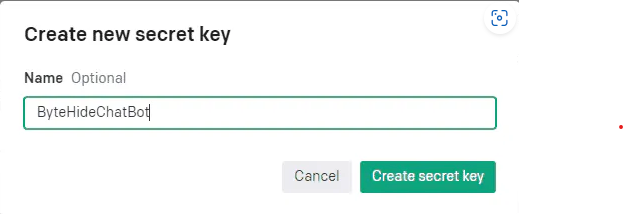
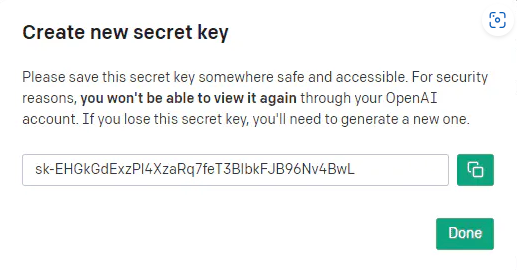

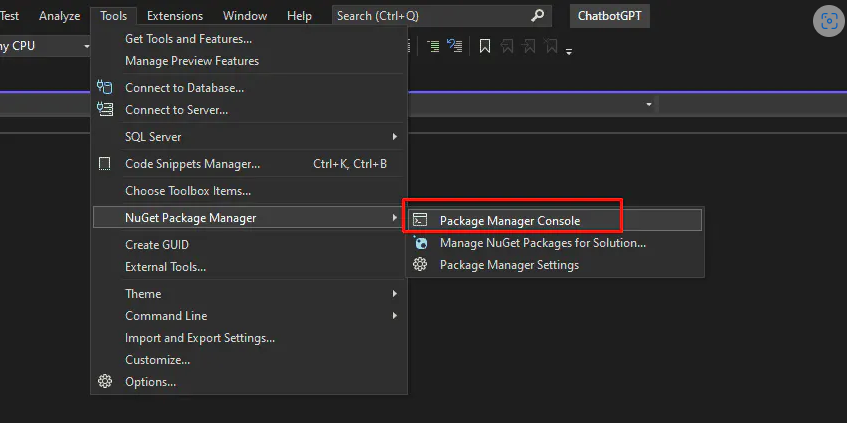
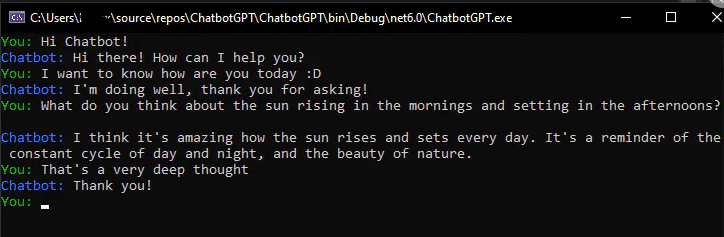
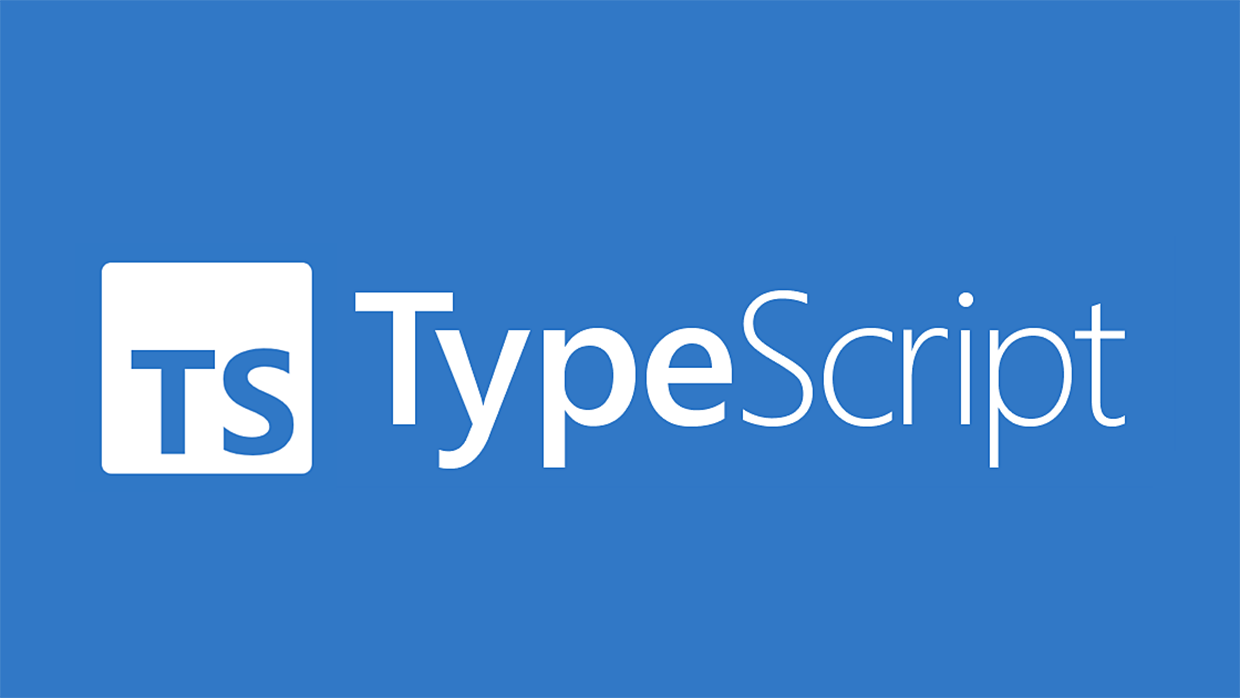
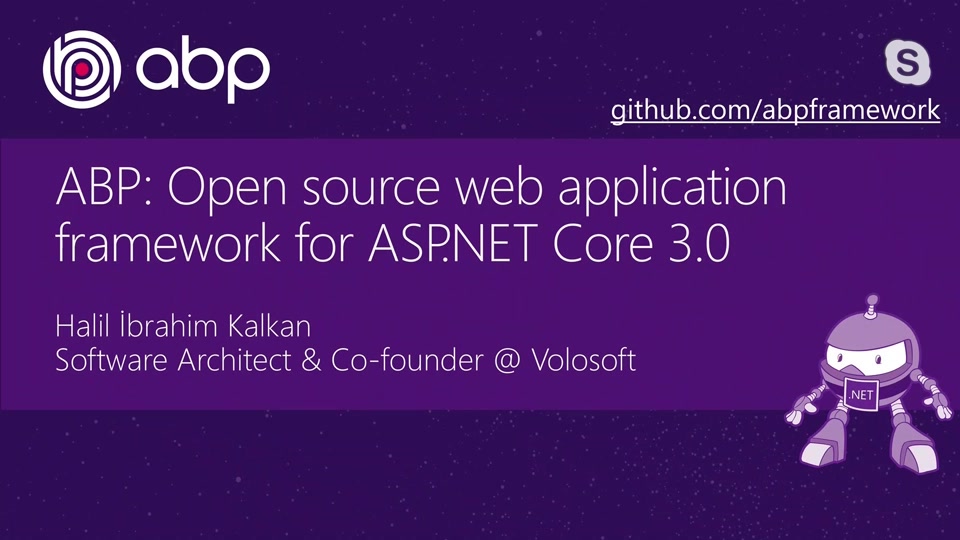
![[Lập Trình] Cách tạo một web api đơn giản bằng asp.net](/images/ASP-MVC-WEB-API-COURSEWARE-IMAGE.jpg)
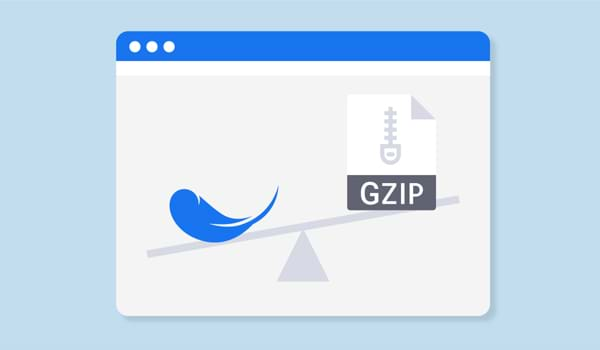
![[Lập Trình] Tạo comment cho bài viết sử dụng ngôn ngữ asp.net](/images/hoc-lap-trinh-bat-dau-tu-dau.jpg)
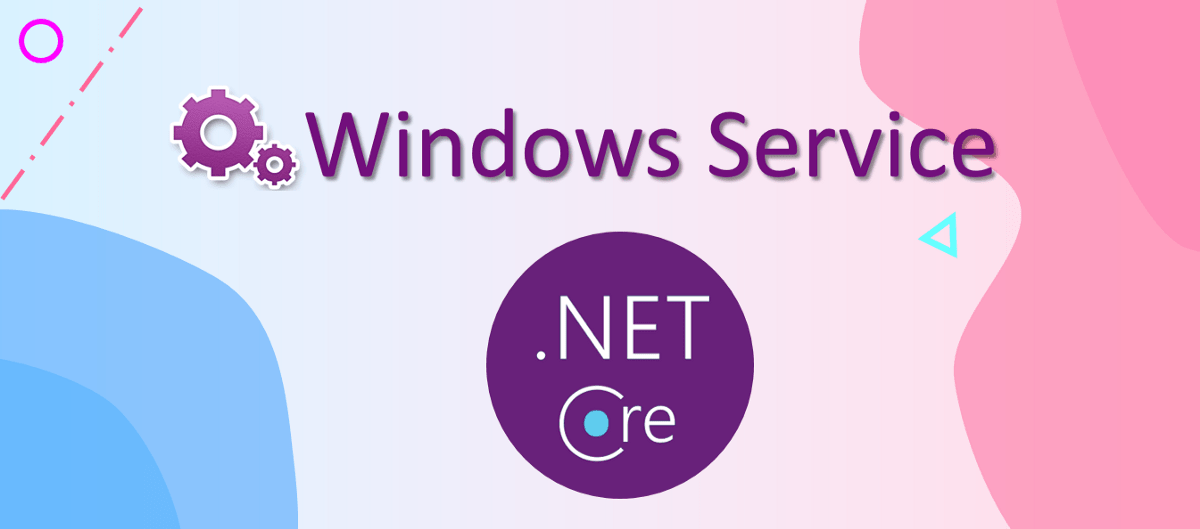
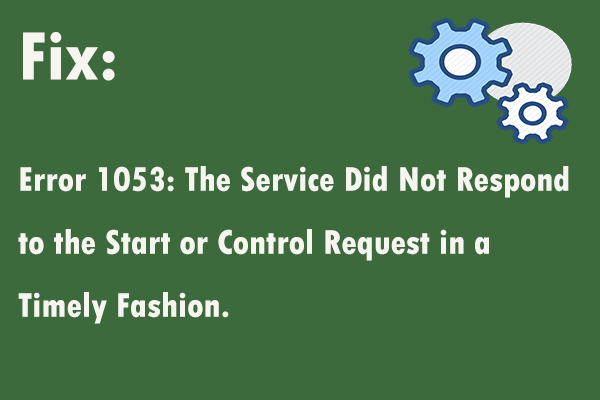


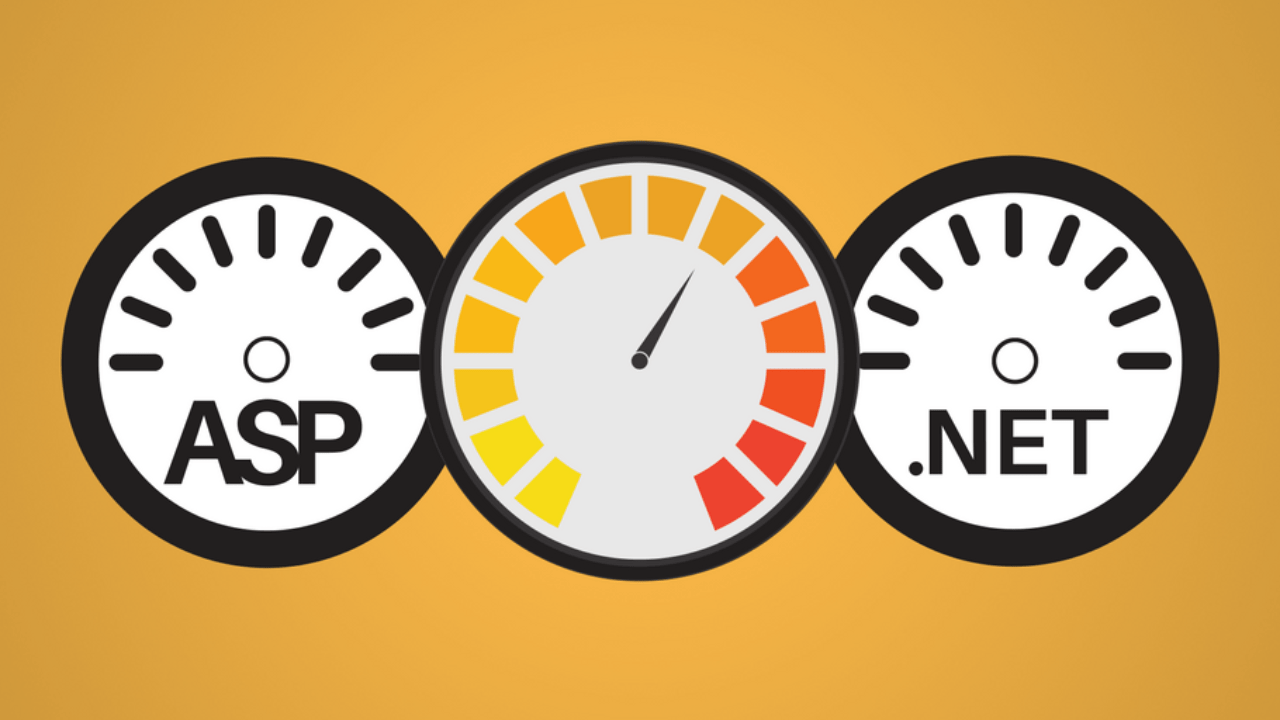
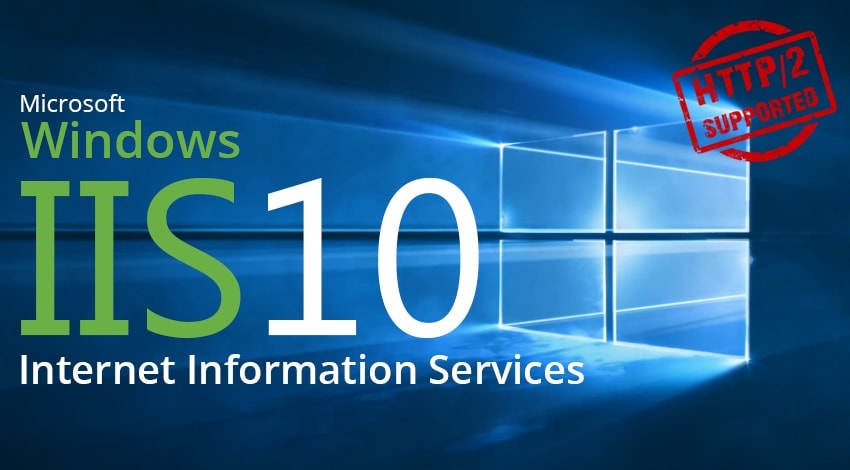
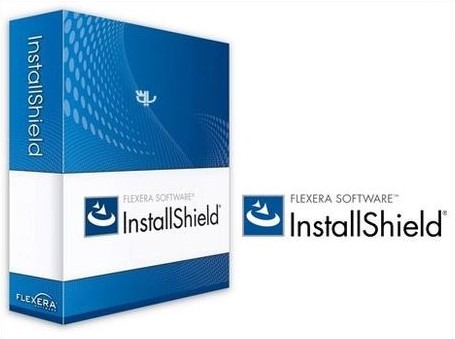
![[Lập Trình] Thêm, xóa và hiển thị hình ảnh bằng javascript](/images/hoc-lap-trinh-ngon-ngu-nao-tot-nhat-28012016-1.jpg)